お名前COM共用サーバーでデータベース管理はadminerが便利です
お名前COM共用サーバーでは、管理コンソールでMySQLデータベースを作ったり、削除したりすることができます。
作ったデータベースの中身を見たり、バックアップ、リストア(復元)する手段は用意されていません。
利用者が別途インストールする必要があります。
sshでログインすることもできますが、mysqlコマンド、mysqldumpコマンドなどは用意されていません。
なので、自分でphpmyadminをインストールする必要があります。
phpmyadminは導入時に設定が必要だったり、アクセス権を適切に管理する必要があります。
phpmyadminはデータベース名、ホスト名、データベースユーザーなどあらかじめ設定して、
任意に設定したユーザー名、パスワードでログインする流れになります。
自分で用意するには、ちょっと大掛かりかなぁと感じる方も多いのではないでしょうか
スケジュールで自動バックアップなんていう便利な機能が付いていたりします。
1サイト毎の管理には最適な方法の一つですね^^
phpmyadminもいいんです、でもちょっと大掛かり、adminerは基本1ファイルを設置するだけです。
https://www.adminer.org/en/
バックアップ、リストア、テーブルの表示、SQLコマンドの発行ができます。
ビジュアル編集がお望みならAdminer-Editor(https://www.adminer.org/en/editor/)というのもあります。
adminerの管理画面はこんな感じです。
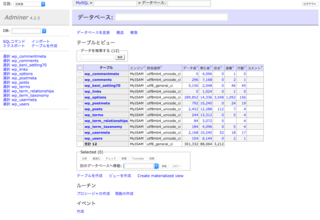
SQLコマンド、インポート、エクスポート、テーブルの作成、プロシージャの作成、イベントの作成等々一通りの機能が揃っていることが確認できます。
(クリックで拡大します)
phpmyadminと比べて、adminerのいいところは、
 設定不要、設置のみで使えることです。
設定不要、設置のみで使えることです。
レンタルサーバーに設置する、お名前COMの場合、そのまま公開しているサイトに設置するイメージになります。
phpmyadminでも、adminerでも公開サイトに設置する時点で安全性の担保はないと思っています。
.htaccessでIP/HOSTによるアクセス制限、BASIC認証によるパスワード認証などでリスクは若干下がります。
経路の安全性は、ssl、httpsに対応することで確保できます。
phpmyadminでも、adminerでも一緒のことなので、セキュリティが心配な方は対策してみてください。
adminerのログイン画面は、データベース名、データベースサーバー名、ユーザー名、パスワードを手動で入力してログインする方法になっています。
経路を盗聴されてしまうとアウトですが、
adminerのURL、データベース名、ユーザー名、パスワードの4つの壁が存在すると思っています。
(高い壁なのかどうかはわかりません><)
ちょっとでもわかりにくURLにしておくのが良さそうです。
FTPでも作業可能です。ここではsshでログインしたりしています。
adminerのPHPファイルをそのまま設置することですぐに使えます。
このままでは、.htaccessの制限する際やプラグインで拡張する際にちょっぴり面倒になります。
なので、はじめにadminer専用フォルダを作って、プラグインで拡張しやすい形で、さらに後から.htaccessで簡単に制限できる方法です。
作ったデータベースの中身を見たり、バックアップ、リストア(復元)する手段は用意されていません。
利用者が別途インストールする必要があります。
sshでログインすることもできますが、mysqlコマンド、mysqldumpコマンドなどは用意されていません。
なので、自分でphpmyadminをインストールする必要があります。
phpmyadminは導入時に設定が必要だったり、アクセス権を適切に管理する必要があります。
phpmyadminはデータベース名、ホスト名、データベースユーザーなどあらかじめ設定して、
任意に設定したユーザー名、パスワードでログインする流れになります。
自分で用意するには、ちょっと大掛かりかなぁと感じる方も多いのではないでしょうか
ワードプレスの単一データベースのバックアップ、リストアならプラグインが存在します
- WP-DBManager https://lesterchan.net/portfolio/programming/php/
- wp-database-backup http://www.wpseeds.com/wp-database-backup/
スケジュールで自動バックアップなんていう便利な機能が付いていたりします。
1サイト毎の管理には最適な方法の一つですね^^
複数サイトのデータベース、独自テーブルを管理したいならadminerが便利です
phpmyadminもいいんです、でもちょっと大掛かり、adminerは基本1ファイルを設置するだけです。
https://www.adminer.org/en/
バックアップ、リストア、テーブルの表示、SQLコマンドの発行ができます。
ビジュアル編集がお望みならAdminer-Editor(https://www.adminer.org/en/editor/)というのもあります。
adminerの管理画面はこんな感じです。
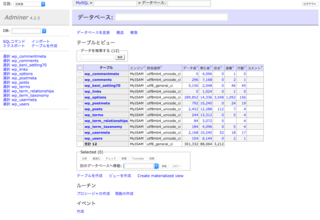
SQLコマンド、インポート、エクスポート、テーブルの作成、プロシージャの作成、イベントの作成等々一通りの機能が揃っていることが確認できます。
(クリックで拡大します)
phpmyadminと比べて、adminerのいいところは、
セキュリティはどうなのよ?
レンタルサーバーに設置する、お名前COMの場合、そのまま公開しているサイトに設置するイメージになります。
phpmyadminでも、adminerでも公開サイトに設置する時点で安全性の担保はないと思っています。
.htaccessでIP/HOSTによるアクセス制限、BASIC認証によるパスワード認証などでリスクは若干下がります。
経路の安全性は、ssl、httpsに対応することで確保できます。
phpmyadminでも、adminerでも一緒のことなので、セキュリティが心配な方は対策してみてください。
adminerのログイン画面は、データベース名、データベースサーバー名、ユーザー名、パスワードを手動で入力してログインする方法になっています。
経路を盗聴されてしまうとアウトですが、
adminerのURL、データベース名、ユーザー名、パスワードの4つの壁が存在すると思っています。
(高い壁なのかどうかはわかりません><)
ちょっとでもわかりにくURLにしておくのが良さそうです。
お名前COMにadminerをちょっとだけセキュアに設置してみた
FTPでも作業可能です。ここではsshでログインしたりしています。
adminerのPHPファイルをそのまま設置することですぐに使えます。
このままでは、.htaccessの制限する際やプラグインで拡張する際にちょっぴり面倒になります。
なので、はじめにadminer専用フォルダを作って、プラグインで拡張しやすい形で、さらに後から.htaccessで簡単に制限できる方法です。
- ファイルのダウンロード(PC)
https://www.adminer.org/en/ から、Adminer x.x.x for MySQLというPHPファイルをダウンロードします。ファイル名はそのままを利用します。
adminer-4.2.3-mysql.phpをダウンロードしました。 - お名前COMに専用フォルダを作成します。(SSH)
~/filesにlib/adminerというフォルダを作成しました。
$ cd ~/files
$ mkdir -p lib/adminer - ダウンロードしたadminer-4.2.3-mysql.phpをアップロードします
先ほど作ったlibフォルダにアップロードします。
~/files/lib/adminer/adminer-4.2.3-mysql.php - 設置用のadminer.phpを作成します。(PC)
ここではadminer.phpとしています、適時、推測されにくい、連想しにくい名前に変更してください。
以下、~/ドメイン名/ホゲホゲ/adminer.phpという形で設置するイメージのadminer.phpファイルです。
<?php
include __DIR__ . "/../../files/lib/adminer/adminer-4.2.3-mysql.php"; - お名前COMのサイトフォルダ化にadminer設置用フォルダを作成します。
$ cd ~/site/
$ mkdir わかりにくフォルダ名
(ここでは、わかりやすくadminerとしています) - adminer.phpファイルをアップロードします。
ここでは、~/ドメイン名/adminer/adminer.phpとしてアップロードしています。
これでhttp://ドメイン名/adminer/adminer.phpにアクセスするとログイン画面が出てきます。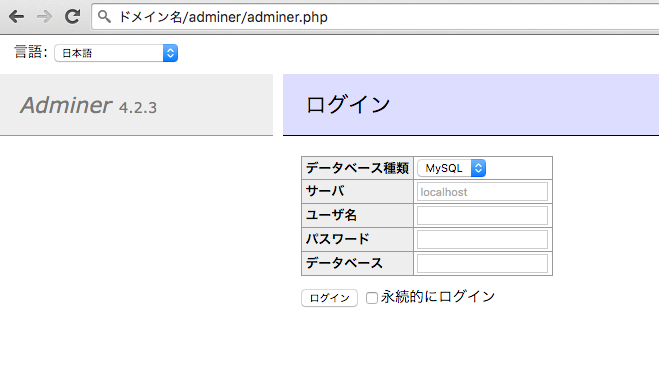
ログインは、お名前COMのサーバーNavi、コントロールパネルからMySQLデータベースのデータベース設定情報を見ながらログインすると簡単です。
コントロールパネルのMySQL データベースの設定画面の(1)から(4)を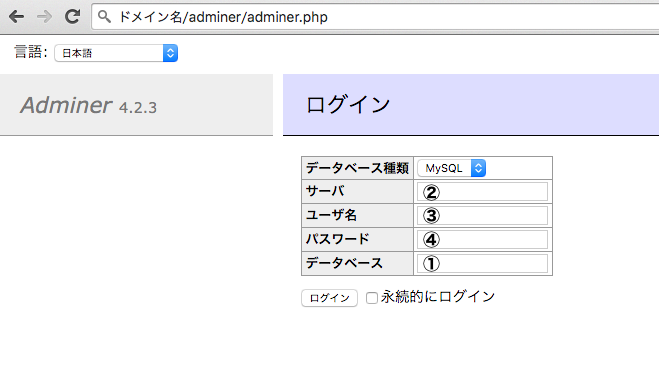
adminerログイン画面にコピペして、ログインボタンをクリックするとログイン出来ます。
adminerにはプラグインで拡張できます。ログインも便利にできる拡張機能が用意されていますが、
この面倒なところがセキュリティにつながると信じているので、便利さを追求しない方がいいです。
今回使ったお名前COMの共用サーバーはこちらです。
- 初期費用0円(2022年8月4日に撤廃)
- 安定したサイト運営が可能(CPU/メモリ リソース保証 6コア/8GB〜)
- 契約中は独自ドメインつき 独自ドメイン永久無料特典があります
- 最大10日間無料で、サーバーのお試し利用ができます
- ディスクキャッシュも高速 NVMe SSDを採用(300GB〜)
- 大量アクセスでも安心 転送量は無制限
【このカテゴリーの最新記事】-
no image
この記事へのコメント
コメントを書く
この記事へのトラックバックURL
https://fanblogs.jp/tb/4618667
※ブログオーナーが承認したトラックバックのみ表示されます。
この記事へのトラックバック